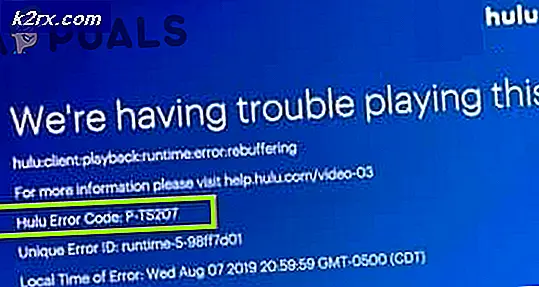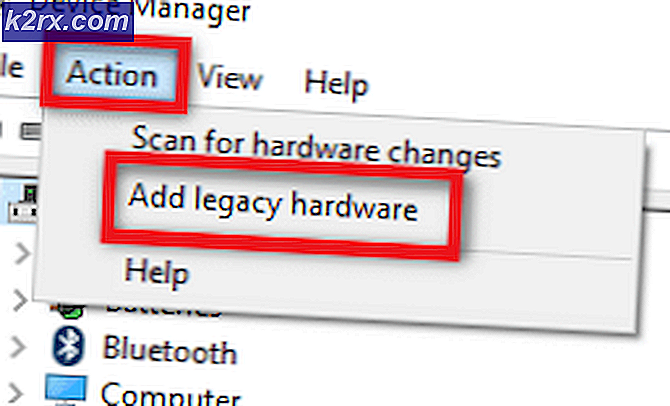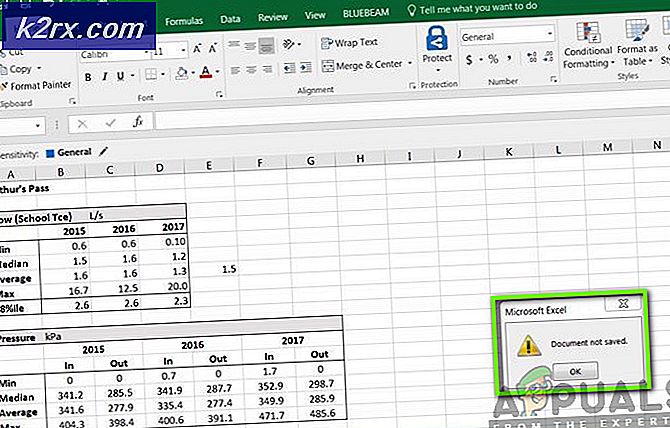Notepad ++ plugins mislykkes å installere på Windows 10
Noen Windows 10-brukere rapporterer at de ikke kan installere noen plugins på Notepad ++ -installasjonen. Det er flere forskjellige feilmeldinger knyttet til dette problemet, men den vanligste er "Installasjonsfeil: Installasjon av sammenligning mislyktes."
Etter å ha undersøkt dette spesifikke problemet grundig, viser det seg at det er flere forskjellige underliggende årsaker som kan ende opp med å utløse denne typen feil med Notisblokk ++. Her er en liste over potensielle skyldige som kan forårsake dette problemet:
Nå som du er klar over hvert scenario som kan forårsake dette problemet, er det en liste over bekreftede metoder som andre berørte brukere effektivt har brukt for å komme til bunns i dette problemet:
Metode 1: Kjører Notepad ++ som administrator
Som det viser seg, er en av de vanligste problemene som kan utløse denne spesielle feilkoden en forekomst der Notepad ++ -applikasjonen ikke har nok tillatelser til å administrere installasjonen av nye plugins.
Som anbefalt av den offisielle dokumentasjonen, trenger Notepad ++ administratortilgang for å utføre oppgaver som inkluderer å endre den originale installasjonen (installasjonen av nye plugins faller inn i denne kategorien).
Avhengig av din UAC (Brukerkontoinnstillinger), kan du forvente å se dette problemet oppstå i tilfeller der Notepad ++ - applikasjonen ikke mottok administratortilgang.
Hvis du synes dette scenariet er aktuelt, følger du instruksjonene nedenfor for å tvinge OS til å åpne Notepad ++ med administratortilgang og endre fremtidige lanseringer av appen for å åpne med administratortilgang:
- Høyreklikk på snarveien Notepad ++ som du bruker til å starte spillet, og klikk på Kjør som administrator fra hurtigmenyen som nettopp dukket opp.
- Når du blir bedt om av UAC (brukerkontokontroll), klikk Ja for å gi administrator tilgang.
- Når du har forsikret deg om at du har åpnet Notisblokk ++ med administratortilgang, prøv å installere plugin-ene igjen og se om problemet nå er løst.
I tilfelle du fortsatt ender opp med å se det samme “Installasjonsfeil: Installasjon av sammenligning mislyktes.”,gå ned til neste potensielle løsning nedenfor.
Metode 2: Installere plugin via Plugin Manager
Oftere enn ikke rapporteres dette problemet å forekomme i tilfeller der brukere prøver å installere plugins manuelt eller ved hjelp av en ekstern modul. Dette kan føre til problemer på eldre Notepad ++ -installasjoner, spesielt på Windows 10 der sikkerhetsprotokollene er strengere.
Hvis du befinner deg i dette scenariet, følger du instruksjonene nedenfor for å bruke Plugin Manager for å installere Notepad ++ -tillegget som tidligere ikke klarte å installere:
Merk: Denne metoden forutsetter at du allerede bruker den nyeste versjonen av Notisblokk ++ og du har ingen restfiler som kan forstyrre operasjonen. Hvis det ikke er tilfelle, kan du gå ned til metode 3 og følge det først før du følger instruksjonene nedenfor.
- Åpne opp Notisblokk ++ applikasjonen og bruk båndmenyen øverst for å klikke på Plugins, klikk deretter på Plugins Admin fra hurtigmenyen som nettopp dukket opp.
- Når du er inne i Plugins Admin velger du Tilgjengelig menyen fra båndlinjen øverst, og bruk deretter søkefunksjonen til å finne pluginet du vil installere.
- Når du klarer å identifisere hvert plugin du vil installere, merker du av i boksen som er knyttet til hver av dem, og klikker deretter på Installere for å starte installasjonen.
- Klikk på bekreftelsesmeldingen Ja og vent på Notisblokk ++ for å starte på nytt og pluginet som skal installeres.
- Når du blir bedt om det av UAC (brukerkontokontroll), klikk Ja for å gi administratortilgang, og vent til operasjonen er fullført.
I tilfelle dette forsøket på å installere plugins resulterer i det samme “Installasjonsfeil: Installasjon av sammenligning mislyktes.”,gå ned til neste potensielle løsning nedenfor.
Metode 3: Aktivering av TLS 1.0, TLS 1.1 og TLS 1.2
Hvis du støter på dette problemet mens du prøver å bruke Plugin Manager for Notepad ++ for å installere plugins, er det også mulig at operasjonen mislykkes fordi a Transport Layer Security (TLS) teknologi som ikke er aktiv på datamaskinen din, men som kreves av programtillegget Notepad ++.
I dette tilfellet bør du kunne løse problemet ved å gå til Internett instillinger skjermen og aktivere TLS 1.0, TLS 1.1 og TLS 1.2 fra Avanserte innstillinger Meny.
Hvis dette scenariet er kompatibelt med din nåværende situasjon, følger du instruksjonene nedenfor for å sikre at du aktiverer alle transportlagssikkerhet som kan forårsake dette problemet:
- trykk Windows-tast + R å åpne opp en Løpe dialogboks. Skriv deretter inn 'kontroll' i tekstboksen, og trykk deretter på Enter for å åpne klassikeren Kontrollpanel grensesnitt. Når du blir bedt om av UAC (brukerkontokontroll), klikk Ja for å gi administrator tilgang.
- Når du er inne i klassisk kontrollpanel bruker søkefunksjonen (øverst til høyre på skjermen) for å søke etter 'Internett instillinger'. Klikk på fra listen over resultater Internett instillinger.
- Inne i Internett instillinger -menyen, klikk på Avansert menyen fra den horisontale menyen øverst. Når du er inne, blar du nedover listen over Innstillinger til du når Sikkerhet kategori.
- Inne i Sikkerhet kategorien, sørg for at boksene tilknyttetBruk TLS 1.0, Bruk TLS 1.1, og Bruk TLS 1.2er alle aktivert før du klikker på Søke om for å lagre endringene.
- Når du klarer å lagre endringene, går du tilbake til Notisblokk ++ og prøv å installere programtilleggene igjen for å se om problemet nå er løst.
Hvis det samme problemet fremdeles oppstår, gå ned til neste potensielle løsning nedenfor.
Metode 4: Installer den nyeste versjonen av Notepad ++
I følge noen berørte brukere kan du også forvente å se denne feilkoden oppstå i situasjoner der du faktisk prøver å bruke en eldre versjon av Notepad ++ som ikke er fullt kompatibel med de siste sikkerhetsoppdateringene på Windows 10.
Flere berørte brukere som tidligere hadde å gjøre med samme type problemer, har rapportert at de klarte å fikse "Installasjonsfeil: Installasjon av sammenligning mislyktes."ved å avinstallere den gjeldende Notepad ++ -versjonen, og eliminere eventuelle restfiler før du installerer den nyeste tilgjengelige versjonen som er kompatibel med Windows 10 igjen:
- trykk Windows-tast + R å åpne opp en Løpe dialogboks. Skriv deretter inn ‘Appwiz.cpl’ inne i tekstboksen og trykk Tast inn å åpne opp Programmer og funksjoner Meny. Hvis du blir bedt om det av UAC (brukerkontokontroll), klikk Ja for å gi administrator tilgang.
- Når du er inne i Program og funksjoner menyen, bla nedover listen over installerte applikasjoner og finn oppføringen tilknyttet Notisblokk ++. Fra hurtigmenyen som nettopp dukket opp, klikker du på Avinstaller fra hurtigmenyen som nettopp dukket opp.
- Deretter åpner du File Explorer og navigerer til følgende sted og fjern eventuelle gjenværende filer fra den gamle installasjonen av Notisblokk ++ før du starter datamaskinen på nytt:
C: \ Program Files \ Notepad ++
- Når datamaskinen har startet på nytt, åpner du standardleseren, går til nedlastingsside av Notepad ++ og klikk på nedlasting -knappen assosiert med den nyeste versjonen av Notepad ++.
- Når den kjørbare installasjonen er lastet ned, høyreklikker du på den og velger Kjør som administrator fra hurtigmenyen som nettopp dukket opp.
- Inne i installasjonsskjermen, følg instruksjonene på skjermen for å fullføre installasjonen før du endelig starter datamaskinen på nytt.
- Når neste oppstart er fullført, start den nylig installerte versjonen av Notisblokk ++ og se om problemet endelig er løst.
Hvis dette problemet fortsatt ikke er løst, kan du gå til den endelige løsningen nedenfor.
Metode 5: Installere Notepad ++ Plugin manuelt
Hvis ingen av metodene ovenfor har fungert i ditt tilfelle, kan du også prøve å installere det mislykkede pluginet manuelt, lime det inn på riktig sted og deretter importere det til hoved Notepad ++ -applikasjonen.
Denne metoden ble bekreftet å være effektiv av mange brukere som vi støter på "Installasjonsfeil: Installasjon av sammenligning mislyktes."mens du prøver å installere et eldre plugin.
Hvis dette scenariet gjelder, følger du instruksjonene nedenfor for å laste ned den oppdaterte listen over Notepad ++ -tillegg manuelt fra Sourceforge, og deretter laste den mislykkede plugin-modulen til Notepad ++.
- Forsikre deg om at Notepad ++ er helt lukket og ikke kjører i bakgrunnen.
- Besøk nedlastingsside for Notepad ++ Plugins fra favorittleseren din og klikk på nedlasting -knappen for å starte installasjonen av programtilleggene.
- Når nedlastingen er fullført, trekker du ut innholdet i arkivet du nettopp har lastet ned til følgende sted:
C: \ Program Files \ Notepad ++ \ plugins
- Deretter åpner du Notepad ++ og klikker på Innstillinger oppføring fra båndlinjen øverst. Klikk deretter på hurtigmenyen som nettopp dukket opp Import> Import Plugins,velg deretter listen du vil sideload fra listen over plugins.
- Deretter skal Notepad ++ vise omstartsmeldingen - Hvis du ser den, start på nytt som instruert, så bør du se det nye pluginet vises inne i applikasjonen.